โน้ตบุ๊ค Mac ที่ติดตั้ง Apple silicon ใช้การจัดการความสมบูรณ์ของแบตเตอรี่ ซึ่งเป็นคุณสมบัติที่ออกแบบมาเพื่อยืดอายุแบตเตอรี่และสภาพแบตเตอรี่ของ Mac ของคุณด้วยการลดอัตราการเสื่อมสภาพของสารเคมี
![]()
โน้ตบุ๊ก Mac ใช้แบตเตอรี่ลิเธียมไอออน ซึ่งเหมือนกับแบตเตอรี่แบบชาร์จไฟได้ทั้งหมด จะมีประสิทธิภาพน้อยลงเมื่อมีอายุมากขึ้น แต่อายุทางเคมีไม่ได้ถูกกำหนดโดยเวลาเท่านั้น นอกจากนี้ยังได้รับผลกระทบจากปัจจัยต่างๆ เช่น ประวัติอุณหภูมิและรูปแบบการชาร์จ
ด้วยเหตุผลนี้ การจัดการความสมบูรณ์ของแบตเตอรี่จะวิเคราะห์สถานะแบตเตอรี่ของ Mac และรูปแบบการชาร์จอย่างชาญฉลาด และจากข้อมูลนี้ บางครั้งคุณสมบัติอาจลดการชาร์จสูงสุดของแบตเตอรี่ของคุณชั่วคราว สิ่งนี้จะเกิดขึ้นตามความจำเป็นเพื่อให้แน่ใจว่าแบตเตอรี่ของคุณจะชาร์จถึงระดับที่เหมาะสมกับการใช้งานของคุณ ซึ่งจะช่วยลดการสึกหรอของแบตเตอรี่และทำให้แบตเตอรี่เสื่อมสภาพช้าลง
คุณสามารถตรวจสอบความสมบูรณ์ของแบตเตอรี่ของ Mac ที่ขับเคลื่อนโดย Apple silicon ได้โดยทำตามขั้นตอนง่ายๆ ด้านล่างนี้
- เลือก แบตเตอรี่ บานหน้าต่างการตั้งค่า
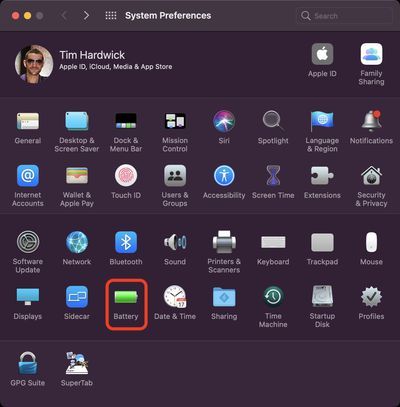
- เลือก แบตเตอรี่ ในแถบด้านข้าง จากนั้นคลิกปุ่ม สุขภาพแบตเตอรี่... ปุ่ม.
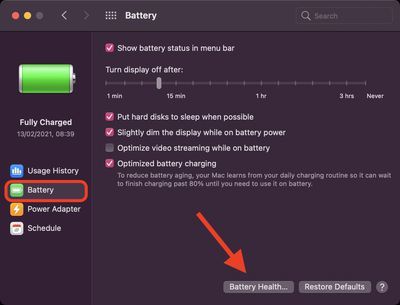
ตรวจสอบผลลัพธ์ 'สภาพแบตเตอรี่' หากเป็นเรื่องปกติ แสดงว่าสุขภาพแบตเตอรี่ของคุณไม่มีปัญหา กรณีนี้อาจเกิดขึ้นได้แม้ว่าความจุสูงสุดจะไม่อยู่ที่ 100% อีกต่อไป นั่นเป็นเพราะว่าแบตเตอรี่ที่ใช้ในโน้ตบุ๊ก Mac ได้รับการออกแบบมาให้สามารถรักษาความจุเดิมได้ถึง 80% ที่จำนวนรอบสูงสุดเมื่อทำงานภายใต้สภาวะปกติ
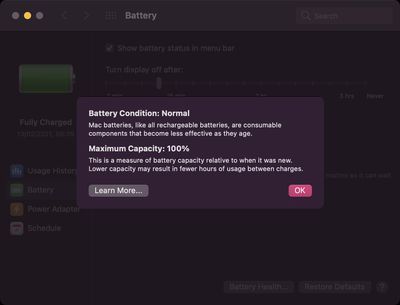
อย่างไรก็ตาม หากความจุสูงสุดของแบตเตอรี่ Mac ของคุณน้อยกว่า 80% นี่เป็นข้อบ่งชี้ที่ดีว่าต้องได้รับการซ่อมบำรุง และคุณอาจประสบกับอายุการใช้งานแบตเตอรี่ที่ลดลงอย่างเห็นได้ชัดMac ใหม่ทุกเครื่องที่ซื้อจาก Apple มาพร้อมกับการรับประกันหนึ่งปีซึ่งรวมถึงบริการที่ครอบคลุมสำหรับแบตเตอรี่ที่มีปัญหา หาก Mac ของคุณหมดประกันและแบตเตอรี่มีอายุการใช้งานไม่ดี Apple ขอเสนอ บริการแบตเตอรี่สำหรับชาร์จ .
โพสต์ยอดนิยม
เปลี่ยน

โพสต์ยอดนิยม